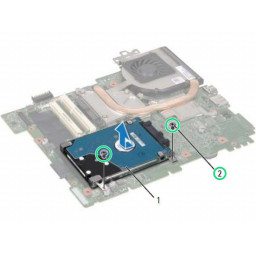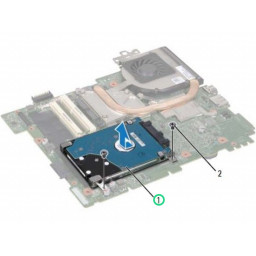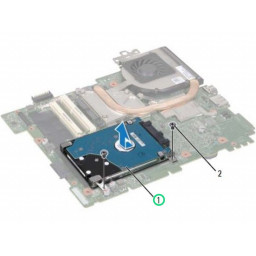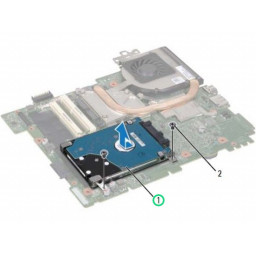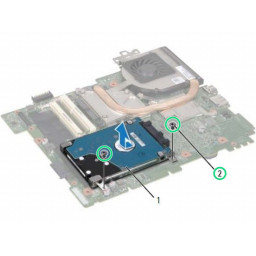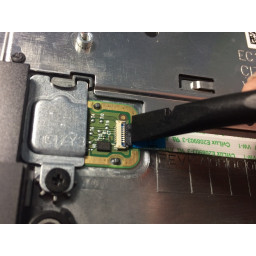Замена жесткого диска Dell Inspiron n5110
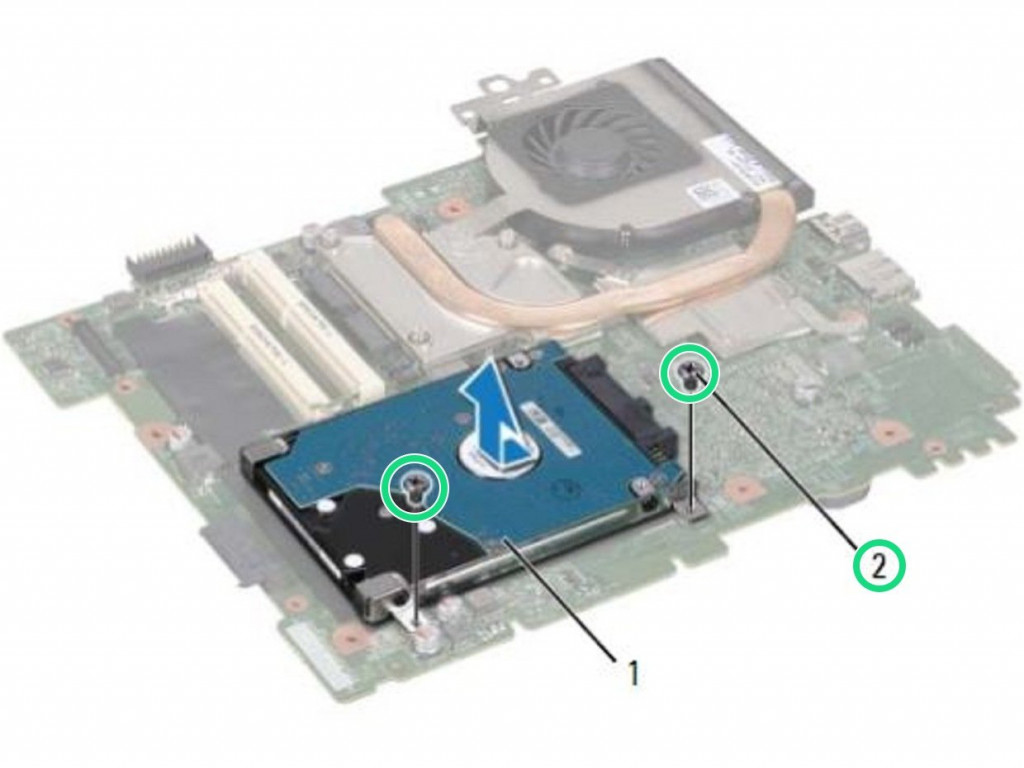
Навигация
Шаг 1 Выкрутите винты
Выверните два винта, которыми жесткий диск в сборе крепится к системной плате.
Шаг 2 Скольжение жесткого диска в сборе
Сдвиньте жесткий диск в сборе, чтобы отсоединить его от разъема системной платы.
Шаг 3 Подъем жесткого диска в сборе
Снимите жесткий диск в сборе с системной платы.
Шаг 4 Выкрутите винты
Удалите четыре винта, которые крепят жесткий диск к кронштейну жесткого диска.
Шаг 5 Подъем жесткого диска
Поднимите жесткий диск от кронштейна жесткого диска.
Шаг 6 Размещение жесткого диска
Поместите «НОВЫЙ» жесткий диск в кронштейн жесткого диска.
Шаг 7 Заменить винты
Заверните четыре винта, которые крепят жесткий диск к кронштейну жесткого диска.
Шаг 8 Размещение сборки жесткого диска
Поместите жесткий диск в сборе на системную плату.
Шаг 9 Сдвижная сборка жесткого диска
Сдвиньте жесткий диск в сборе, чтобы подключить его к разъему системной платы.
Шаг 10 Заменить винты
Заверните два винта, которыми жесткий диск в сборе крепится к системной плате.
Комментарии
Пока еще нет ниодного комментария, оставьте комментарий первым!
Также вас могут заинтересовать
Вам могут помочь


Лаборатория ремонта
г. Москва, Маршала Бирюзова, 34, Мастерская Лаборатория ремонта в Щукино (справа от подъезда вход на цокольный этаж)
10:00–20:00

Nicom
г. Москва, ул.Мурановская, д.12, Мы на первом этаже жилого дома (Вход напротив автобусной остановки)
10:00–20:00
Не работает ноутбук Dell?
Вызовите мастера или курьера на дом оформив заявку, она будет передана в подходящие мастерские.
Популярные инструкции